cad线条怎么加粗
这篇文章主要介绍cad线条怎么加粗,文中介绍的非常详细,具有一定的参考价值,感兴趣的小伙伴们一定要看完!
cad线条加粗的方法:首先打开软件,点击打开线宽显示;然后选中线段,右键,选择特性;最后在特性对话框中,选择线宽,如选择【0.5mm】。
cad线条加粗的方法:
如图所示,我用L命令绘制一根线段:,这根线段的宽度为默认宽度0.01mm。我现在的目的是使这根的线段变宽。

方法1:线宽显示法。点击打开线宽显示。

选中线段,右键,选择特性。
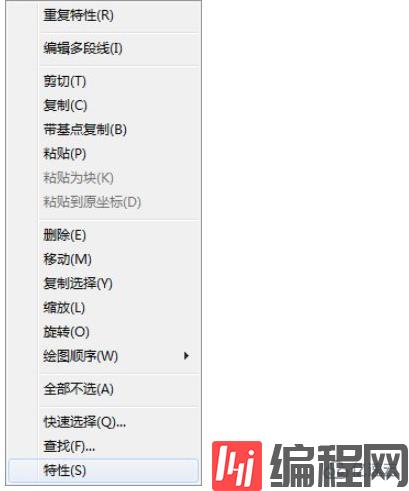
在特性对话框中,选择线宽,如我选择0.5mm,那线段则显示宽度为0.5mm。

在实际绘图中,我很少用线宽表示法,因为线宽表示很麻烦,如别人给你的资料,显示的宽度七零八乱,很难调整。所以一般情况下不打开线宽表示,现在我教大家一种不用线宽表示而直接变宽的方法,即方法2.
方法(2):选中线段,输入PE回车,W回车,5000回车,5000代表相对宽度,可根据宽度自行调整,以上指令完成后,线就变宽了。

方法(3)仍然是不打开显示线宽。不采用L命令而采用PL命令绘制线段。

选中线段,右键,特性,在对话框中,填入全局宽度,如我填入5000,则线段就变宽了。
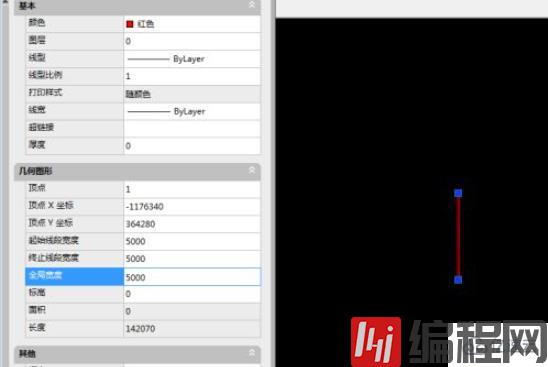
以上是“cad线条怎么加粗”这篇文章的所有内容,感谢各位的阅读!希望分享的内容对大家有帮助,更多相关知识,欢迎关注编程网行业资讯频道!
免责声明:
① 本站未注明“稿件来源”的信息均来自网络整理。其文字、图片和音视频稿件的所属权归原作者所有。本站收集整理出于非商业性的教育和科研之目的,并不意味着本站赞同其观点或证实其内容的真实性。仅作为临时的测试数据,供内部测试之用。本站并未授权任何人以任何方式主动获取本站任何信息。
② 本站未注明“稿件来源”的临时测试数据将在测试完成后最终做删除处理。有问题或投稿请发送至: 邮箱/279061341@qq.com QQ/279061341















